
Оглавление:
- Шаг 1: круговорот воды
- Шаг 2: мимикрия
- Шаг 3: человеческие циклы
- Шаг 4: умный сад
- Шаг 5: Создание сада аквапоники
- Шаг 6: Список садовых материалов
- Шаг 7: пруд, защищающий ваш сад
- Шаг 8: Орошение и дренаж
- Шаг 9: моделирование
- Шаг 10: базовый набор датчиков аквапоники
- Шаг 11: входы последовательной консоли Linux
- Шаг 12: Последовательный интерфейс контроллера V2
- Шаг 13: Обзор контроллера V2
- Шаг 14: Плата контроллера V2
- Шаг 15: вывод контроллера V2
- Шаг 16: Технические характеристики контроллера V2
- Шаг 17: Инструменты платформы контроллера V2
- Шаг 18: Блок-схема контроллера V2
- Шаг 19: Подключение аналоговых датчиков к контроллеру V2
- Шаг 20: Подключение цифровых датчиков к контроллеру V2
- Шаг 21: Подключение датчиков 1-Wire к контроллеру V2
- Шаг 22: Подключение садовых датчиков к контроллеру V2
- Шаг 23: Подключение 8 базовых датчиков к контроллеру V2
- Шаг 24: Подключение датчиков к саду
- Шаг 25: Обзор Connected Garden
- Шаг 26: Необработанные значения последовательного датчика
- Шаг 27: сериализованная строка JSON
- Шаг 28: Подключение к контроллеру V2
- Шаг 29: Топология Garden API
- Шаг 30: удаленный доступ к данным с помощью API
- Шаг 31: Войдите в интерфейс администратора
- Шаг 32: Подтвердите новое имя устройства
- Шаг 33: Настройка Wi-Fi на контроллере V2
- Шаг 34: выбор сети Wi-Fi
- Шаг 35: вход в сеть WIFI
- Шаг 36: поиск вашего устройства
- Шаг 37: Регистрация учетной записи и устройства
- Шаг 38: Сопоставление датчиков устройства
- Шаг 39: Сведения о сопоставленном датчике
- Шаг 40: Отображенные значки датчиков
- Шаг 41: Анимация сада
- Шаг 42: тенденции
- Шаг 43: оповещения датчика Twitter
- Шаг 44: Компоненты смарт-контроллера
- Шаг 45: Подключение нагрузок сетевого напряжения
- Шаг 46: Вложение
- Шаг 47: запуск умного сада
- Шаг 48: Врач рекомендует 7 порций свежих фруктов или овощей
- Шаг 49: живые ссылки Smart Garden
- Автор John Day [email protected].
- Public 2024-01-30 11:52.
- Последнее изменение 2025-01-23 15:05.

Врач рекомендует есть не менее 7 порций свежих фруктов или овощей каждый день.
Шаг 1: круговорот воды
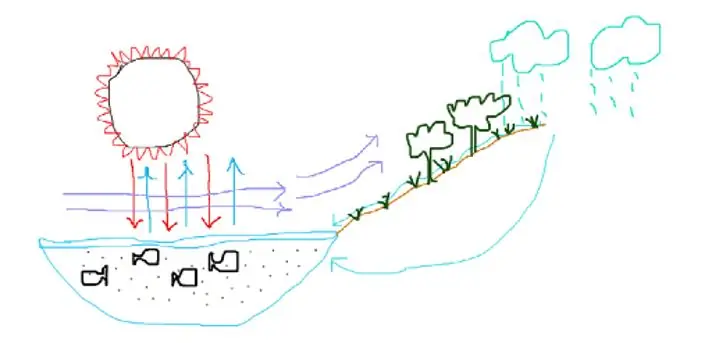
Энергия Солнца приводит в действие водный цикл, в котором поверхностные воды на Земле испаряются в облака, падают дождем и возвращаются обратно в Океан в виде рек. Бактерии и другие живые организмы разрушают отходы океана и суши, чтобы создать питательные вещества для растений в круговороте азота. Кислородные циклы, циклы железа, циклы серы, циклы митоза и другие циклы эволюционировали со временем.
Шаг 2: мимикрия
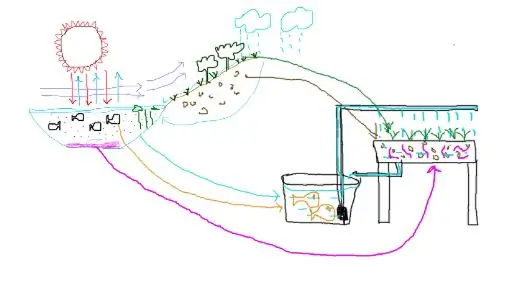
Круговые системы по своей природе устойчивы. Если такая система может производить величественные леса красного дерева, то такая система кажется хорошей идеей для моего сада. Подражая, мы функционально воссоздаем океан, землю и круговорот воды с помощью насосов. Колонии микроорганизмов запускают азотный цикл, и другие циклы включаются по мере созревания системы.
Шаг 3: человеческие циклы
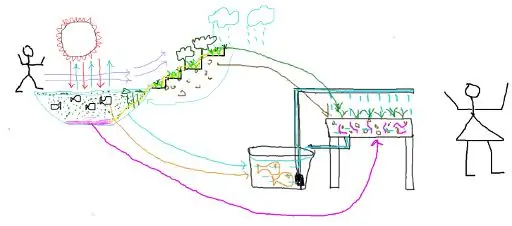
Затем люди вошли в круговорот, и их любовь ко всему изменила окружающую среду. Точно так же и люди влияют на модель, рыбки перекормлены любовью.
Шаг 4: умный сад
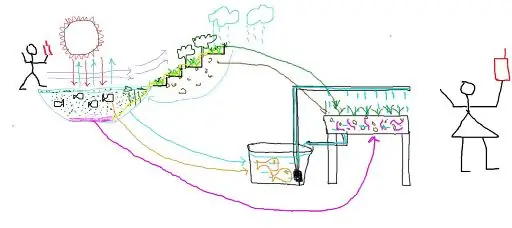
Кажется, что природа лучше справляется с меньшим количеством взаимодействий с людьми, люди, похоже, нуждаются в этом взаимодействии с природой. Похоже, проблема подходит для автоматизированных и подключенных технологий. Так что электронные схемы и логическая алгебра были естественным сочетанием.
Шаг 5: Создание сада аквапоники
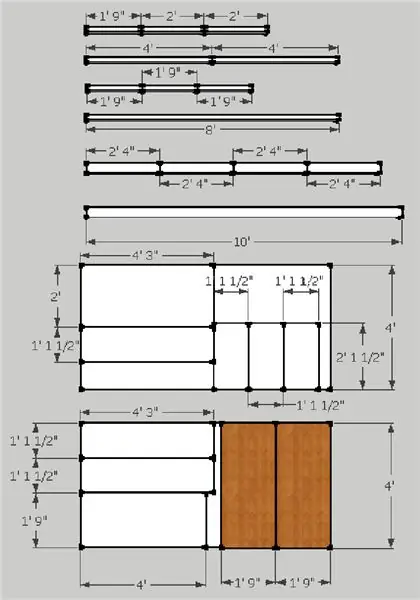


Создание экологически безопасного сада начинается с экологически рационального дизайна, экологически чистых материалов и экологически безопасных процессов. Это означает уменьшение нашего пластикового следа. В этом дизайне деревянные ножки и балки каркаса идут прямо из дерева, что больно.
Шаг 6: Список садовых материалов
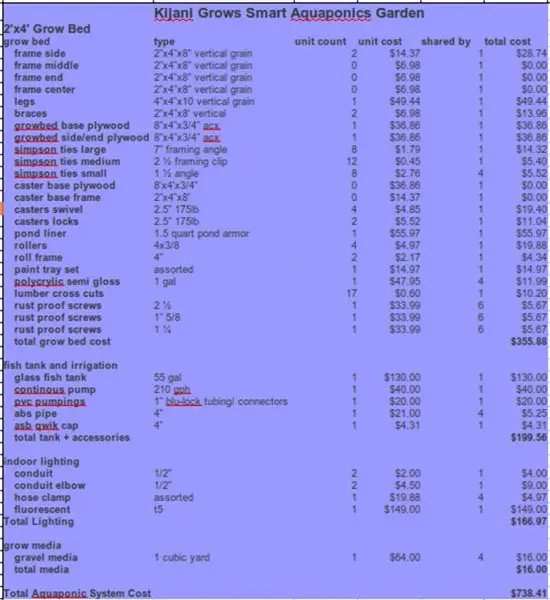
Конечно, за древесину с вертикальной текстурой придется заплатить определенную цену.
Шаг 7: пруд, защищающий ваш сад
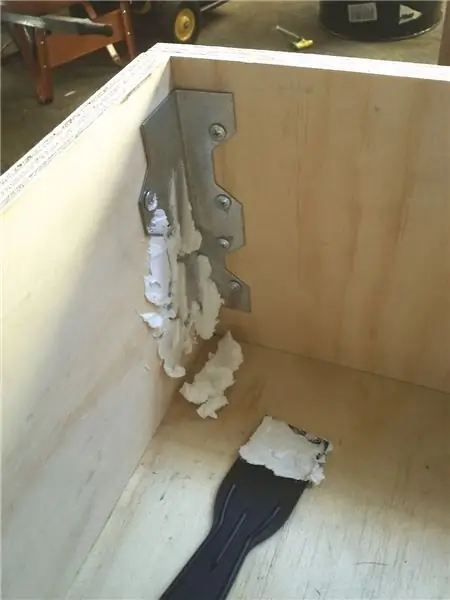


Есть множество возможностей для гидроизоляции грядок. Мне нравятся переработанные материалы и инженерная древесина, причем фанера является фаворитом, поскольку она сделана из шпона. В этой инструкции мы используем эпоксидную смолу Pond Shield, безопасную для рыб.
Нанесите блеск на края и любые грубые поверхности, отшлифуйте блеск до гладкости. пылесосом или щеткой все частицы пыли. Нарежьте листы стекловолокна на полоски шириной 2 дюйма, достаточной длины, чтобы охватить каждый край внутри грядки. Соберите станцию из стекловолокна. Смешайте 1 стакан краски, 1/2 стакана отвердителя и 2/3 стакана денатурированного спирта.
Медленно перемешивайте, используя дрель-миксер для краски, в течение менее 2 минут в обратном направлении. С помощью валика (поливайте понемногу) закрасьте углы, прикрепите стекловолокно, затем закрасьте стекловолокно. Идея состоит в том, чтобы пропитать стекловолокно, чтобы не было воздушных карманов. Покрасьте остальную часть грядки, когда закончите со стекловолокном.
Дайте ему высохнуть, затем слегка отшлифуйте его в течение 4 часов, чтобы он высох, затем нанесите еще один слой жидкой каучуковой краски. Темно-зеленые изображения после нанесения 3 слоев.
Шаг 8: Орошение и дренаж
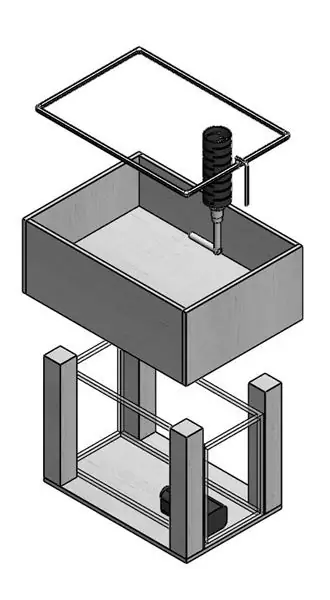


Ирригационная трубка сделана из ПВХ 1/2 дюйма с отверстиями, просверленными под ней каждые 6 дюймов. Напорная труба и дренажная труба больше на 1 дюйм. Комплект переборки 1 дюйм используется в качестве соединения. Мы хотим, чтобы верхняя часть грядки оставалась сухой, чтобы стояк находился на 2 дюйма ниже верха грядки.
Шаг 9: моделирование
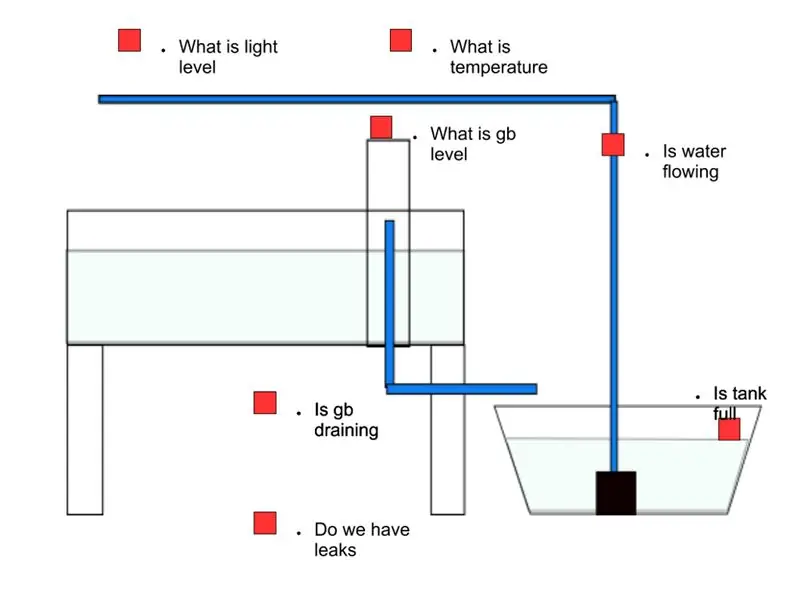
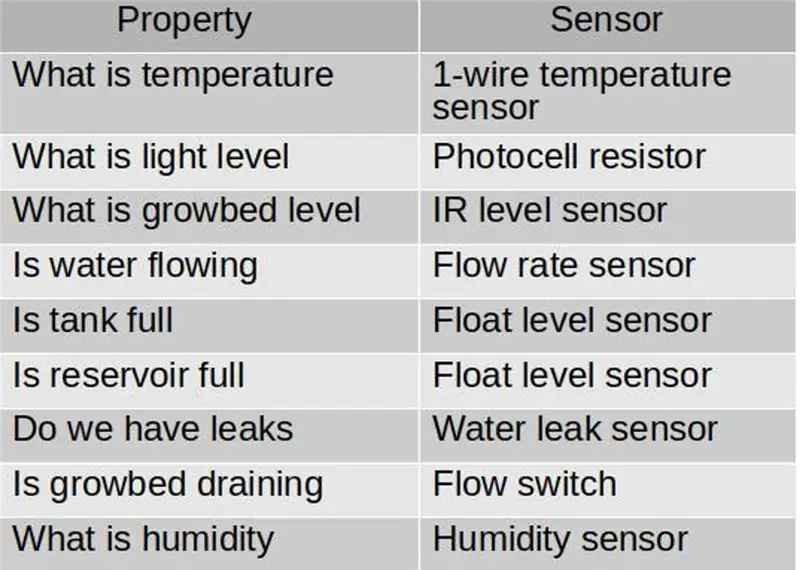
Смоделировать поведение или структуру круговорота воды не так просто, поскольку это огромные системы с множеством переменных. Создаваемые нами концептуальные модели абстрагируются, чтобы скрыть сложные детали.
При принятии решения, какие датчики использовать, может возникнуть хороший вопрос: каковы самые основные компоненты круговорота воды - большой водоем, земля, энергия для подъема воды на сушу, среды, которые насыщаются до стока, и сила тяжести для воды. вернуться к источнику. Это устанавливает базовый уровень сбора данных, необходимый в таком саду, поскольку это важные процессы, требующие мониторинга.
Еще один хороший вопрос может заключаться в том, каковы основные компоненты круговорота азота.
Шаг 10: базовый набор датчиков аквапоники



Базовый набор датчиков может быть расширен и используется для мониторинга и визуализации круговорота воды и условий окружающей среды.
Датчик расхода - датчик на эффекте Холла, используемый для измерения движения воды из резервуара. Это также контролирует насос на предмет катастрофического отказа или деградации. Он также используется для контроля ирригационных линий на предмет засоров.
Температура 1-Wire - используется для измерения температуры воды в аквариуме, окружающей среды или среды.
ИК-датчик расстояния - аналоговый датчик, который направляет ИК-сигналы на объект. Он используется для измерения глубины воды в грядке. Он также используется для мониторинга циклов затопления и осушения грядки.
Датчик с фотоэлементом - аналоговый датчик, сопротивление которого зависит от силы света. Он используется для измерения уровней от внутреннего или естественного освещения.
Датчик жидкости - это резистивный аналоговый датчик, используемый для контроля потерь воды из-за утечек.
Реле протока - цифровой датчик на основе геркона. Раньше он контролировал дренаж грядки.
Поплавковый выключатель - это цифровой датчик на основе герконового переключателя включения / выключения. Он используется для обеспечения того, чтобы уровень воды в аквариуме всегда был достаточным.
Шаг 11: входы последовательной консоли Linux
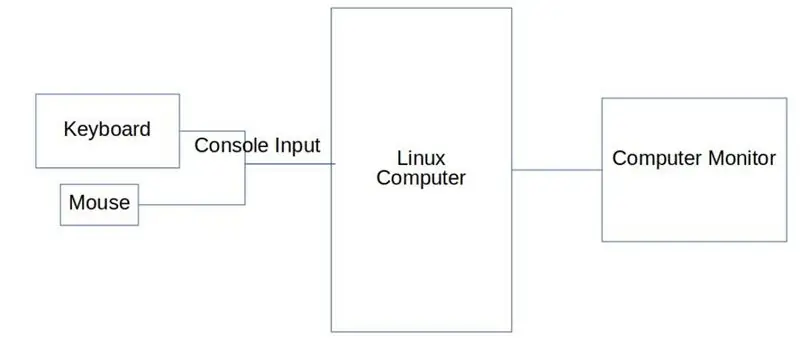
Клавиатура и мышь подключены к последовательной консоли на компьютере Linux, чтобы пользователи могли взаимодействовать с ядром Linux и приложениями даже на низком уровне.
Вместо клавиатуры и мыши мы подключили микроконтроллер к последовательному входу консоли микрокомпьютера linux на плате контроллера v2.
Это позволяет беспрепятственно передавать данные датчиков и исполнительных механизмов между внешним миром и приложениями микроконтроллера Linux без необходимости использования каких-либо специальных драйверов или конфигураций Linux.
Консольный ввод на компьютере Linux - это последовательный интерфейс, используемый клавиатурой / мышью для ввода данных пользователем-человеком. Затем результаты обычно отображаются на экране монитора компьютера.
Шаг 12: Последовательный интерфейс контроллера V2

Контроллер v2 - это компьютерная плата на базе Linux с микроконтроллером, подключенным к последовательному входу консоли вместо традиционной клавиатуры. Это означает, что он может снимать показания с датчиков напрямую. Выходной каскад имеет различные аппаратные драйверы для монитора компьютера.
Шаг 13: Обзор контроллера V2
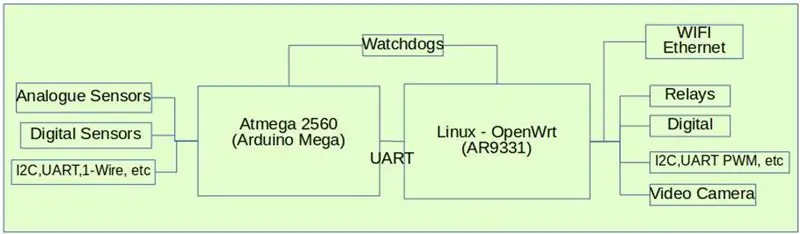
Контроллер v2 - это встроенный компьютер с ОС Linux, в котором к последовательному входу консоли подключен микроконтроллер Atmega 2560. Это означает, что он может принимать данные аналогично тому, как пользователи вводят данные на клавиатуре, только данные поступают от Arduino Mega.
Затем информация обрабатывается с помощью инструментов, аналогичных данным, вводимым пользователем с клавиатуры. Вместо экрана монитора выходной каскад контроллера v2 имеет транзисторы с открытым коллектором для реле и драйверы для других исполнительных механизмов.
Контроллер v2 поставляется со всем программным обеспечением, необходимым для использования любых его встроенных аппаратных компонентов. Контроллер v2 также имеет серверную платформу и API, которые позволяют удаленно получать доступ ко всем аппаратным компонентам, а также к средствам регистрации данных, визуализации, предупреждений и другим средствам обработки.
Короче говоря, плата контроллера v2 - это физический интерфейс для мощной простой в использовании полнофункциональной IoT-платформы для любого физического приложения.
Шаг 14: Плата контроллера V2

. Это был долгий путь к проектированию и созданию этих плат. Я могу поделиться своим опытом в более поздних инструкциях. Здесь больше информации
Шаг 15: вывод контроллера V2
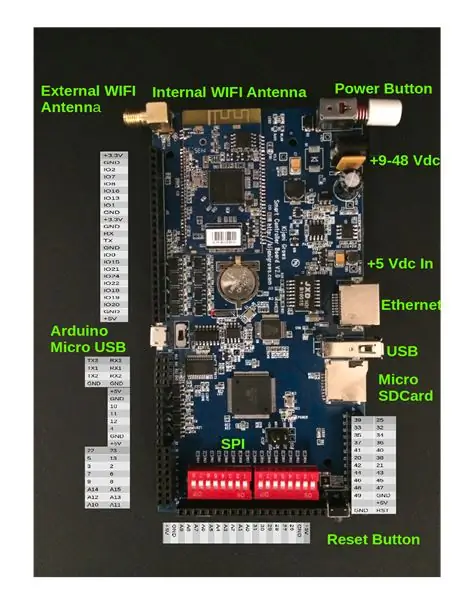
Шаг 16: Технические характеристики контроллера V2
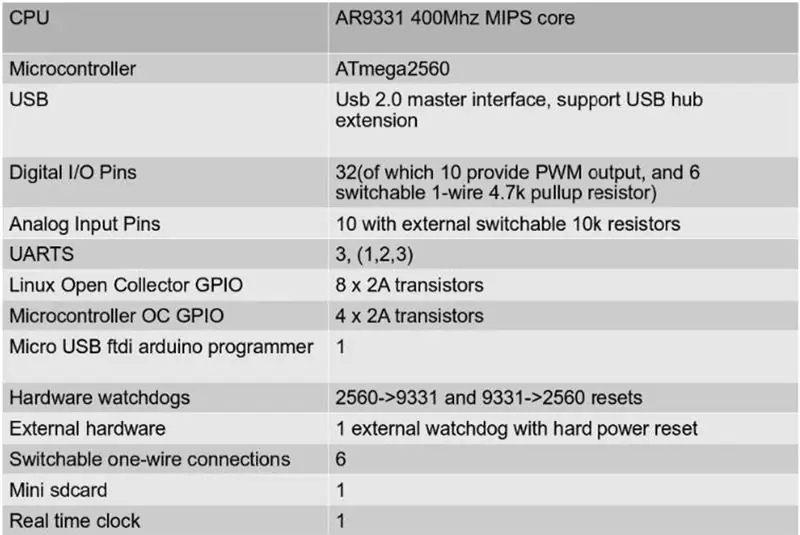
Шаг 17: Инструменты платформы контроллера V2
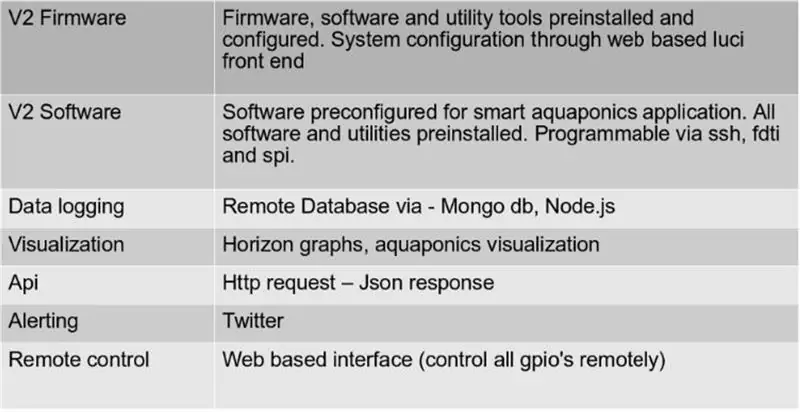
Шаг 18: Блок-схема контроллера V2
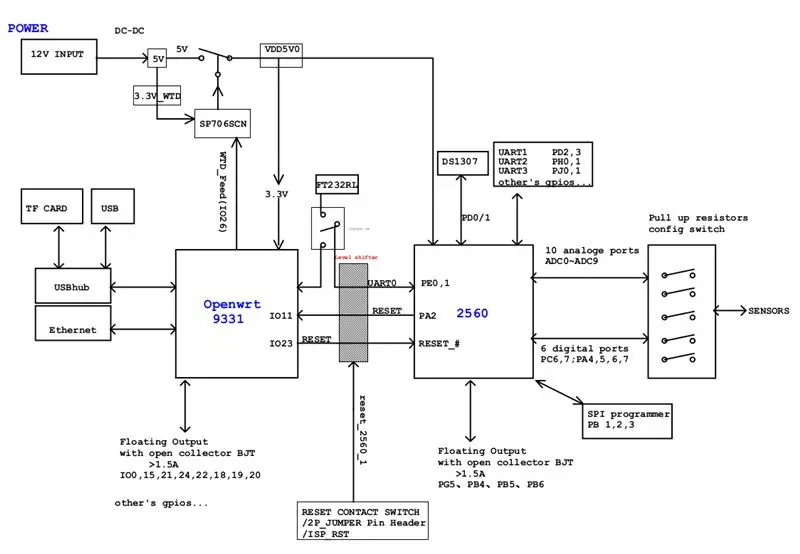
Шаг 19: Подключение аналоговых датчиков к контроллеру V2
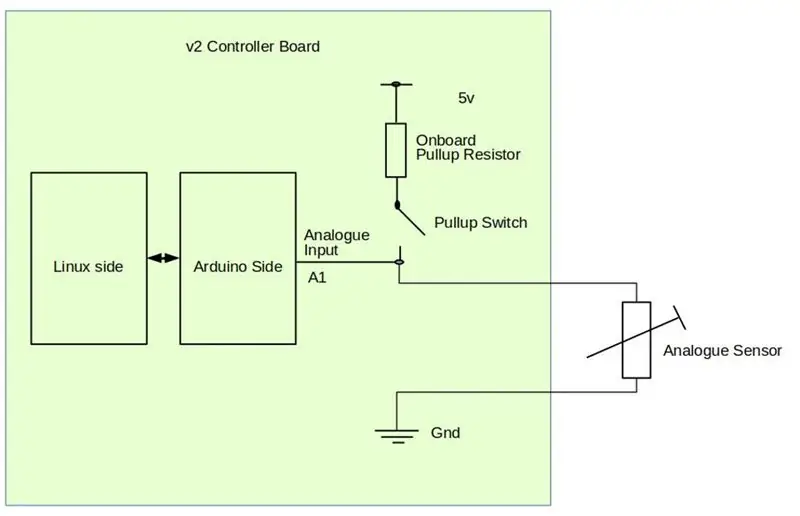
Аналоговые датчики обычно имеют сигнальный контакт, контакт заземления и иногда третий контакт питания. Контроллер v2 будет взаимодействовать с аналоговыми датчиками без какого-либо дополнительного оборудования.
Подключите вывод аналогового сигнала к любому свободному аналоговому выводу на плате и подключите соответствующие линии питания.
Если требуется резистор делителя потенциала, вы можете использовать внутренний программный подтягивающий резистор или переключить прецизионный резистор на плате, щелкнув соответствующий двухпозиционный переключатель.
Шаг 20: Подключение цифровых датчиков к контроллеру V2
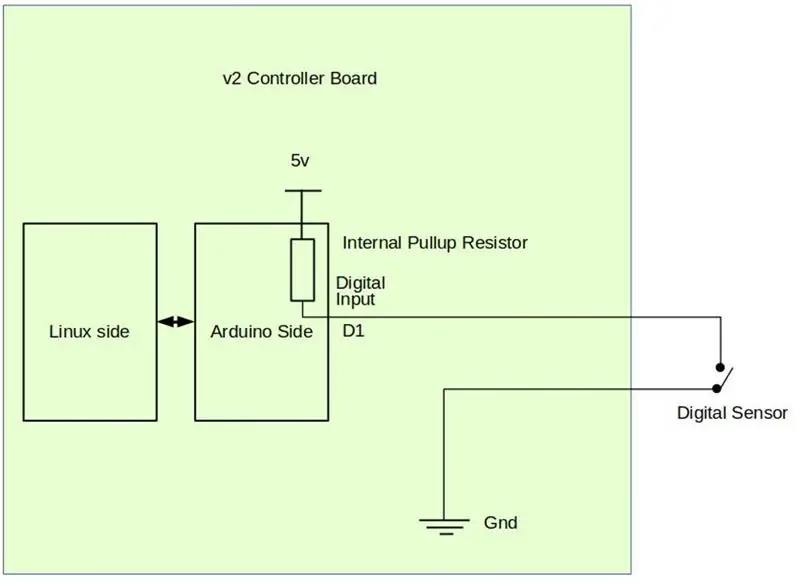
Подключите линию цифрового датчика к любому соответствующему цифровому контакту на плате и контактам питания.
при необходимости активируйте программный подтягивающий резистор для цифрового датчика.
Шаг 21: Подключение датчиков 1-Wire к контроллеру V2
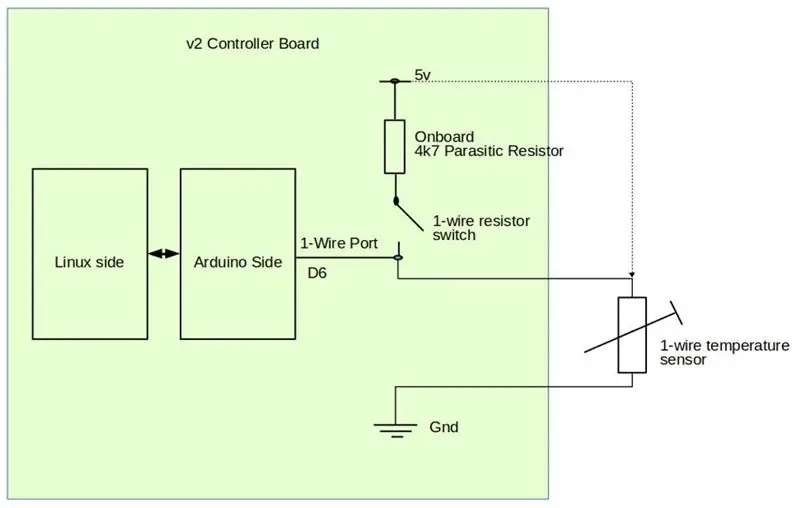
Некоторые датчики имеют микроконтроллеры, в которых компьютерные условия возвращают значения в виде потока битов. 1-проводные датчики являются типичными датчиками. Контроллер v2 имеет различную встроенную схему для таких устройств.
Чтобы подключить, скажем, однопроводный датчик температуры, подключите линию сигнала данных к любой из цифровых линий с помощью 4k7.
паразитный резистор и подключите силовые сигналы. Переведите резистор 4k7 в положение ВКЛ.
Шаг 22: Подключение садовых датчиков к контроллеру V2
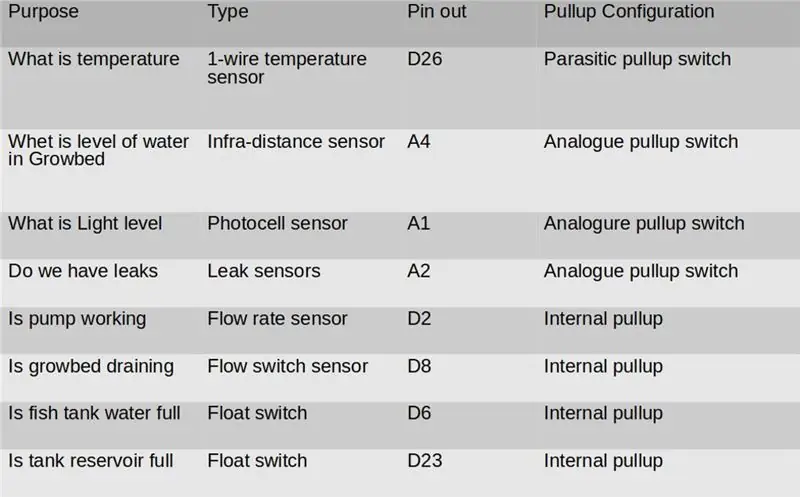
Шаг 23: Подключение 8 базовых датчиков к контроллеру V2
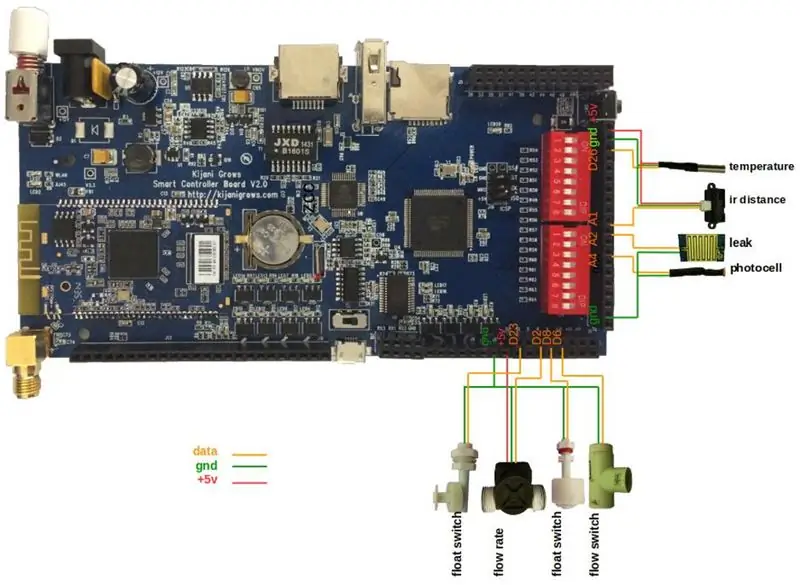
Шаг 24: Подключение датчиков к саду
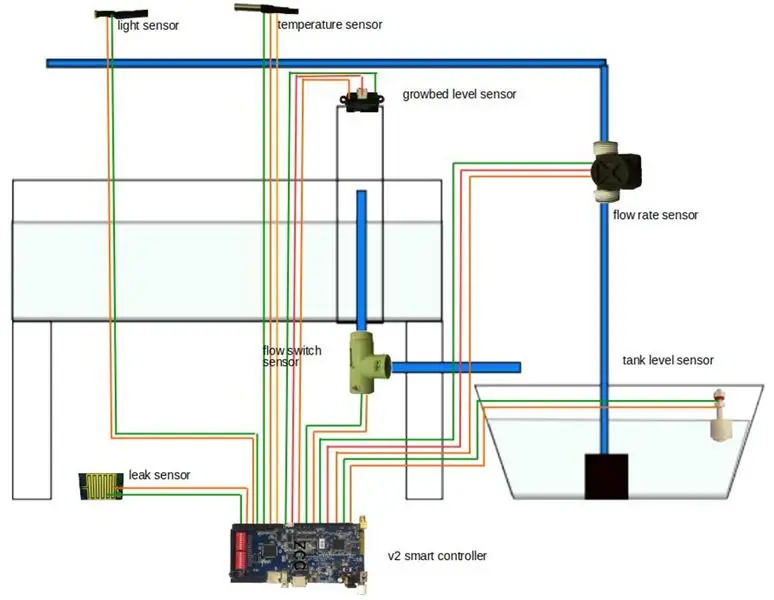
Показаны типичные места расположения датчиков.
Шаг 25: Обзор Connected Garden
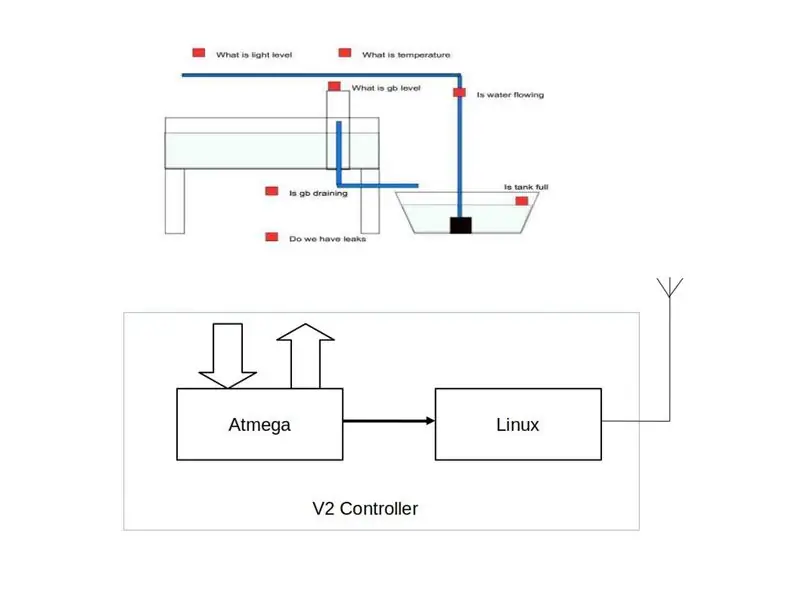
Микроконтроллер 2560 Atmega запускает первый и единственный скетч Arduino, который я когда-либо писал. Он непрерывно опрашивает входные выводы на предмет необработанных значений и отправляет их в виде строки JSON на последовательный вывод.
Шаг 26: Необработанные значения последовательного датчика
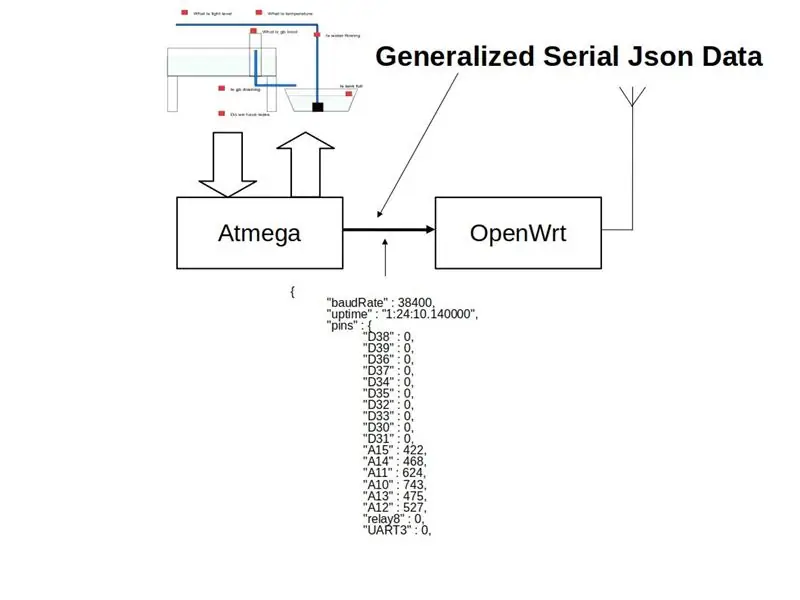
Показаны последовательные строки с необработанными показаниями выводов, отправленными с микроконтроллера на микрокомпьютер.
Шаг 27: сериализованная строка JSON
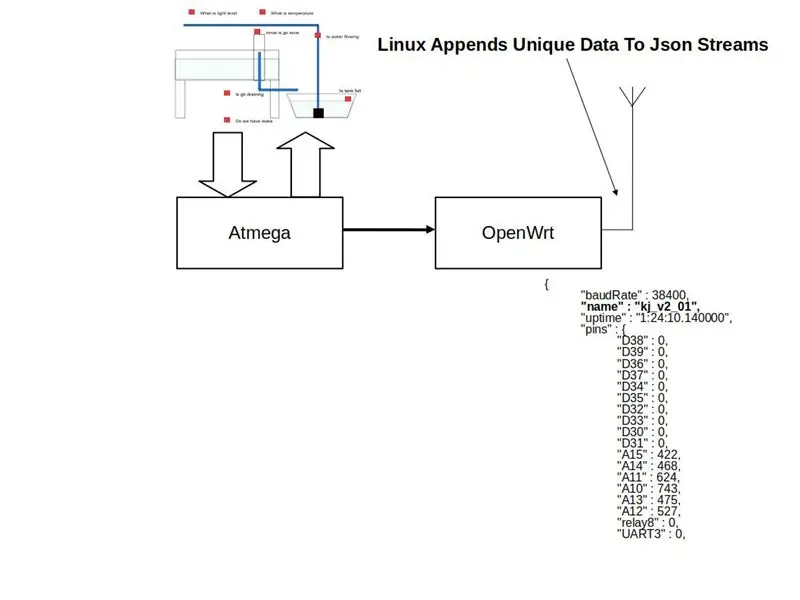
Сценарий python в OpenWrt сериализует строки датчиков в объект JSON, добавляет дополнительные элементы и отправляет данные по сети в API.
Шаг 28: Подключение к контроллеру V2
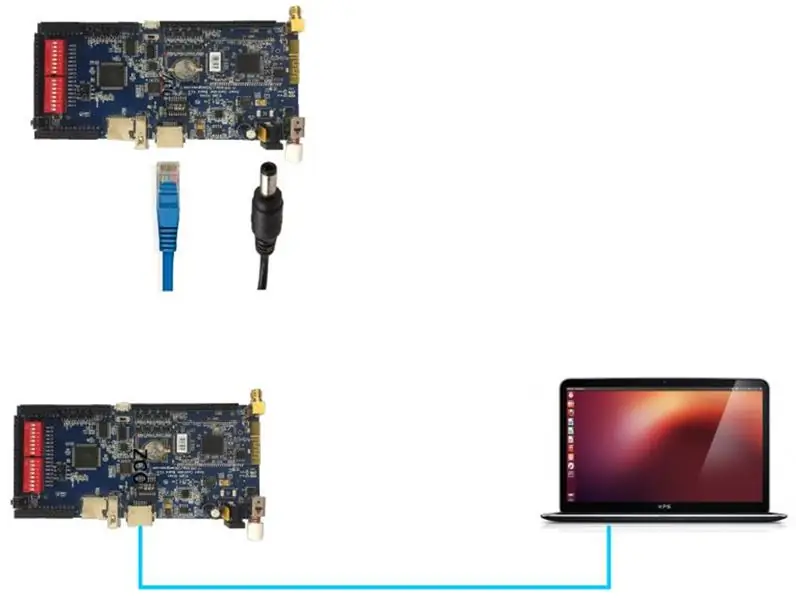
- Используя Ethernet, подключите контроллер v2 к компьютеру.
- При необходимости используйте адаптер USB-Ethernet.
- Подключите контроллер v2 к источнику питания 9 В постоянного тока.
- Вашему компьютеру будет автоматически назначен IP-адрес 192.168.73.x контроллером v2, если он включен для автоматической настройки IP (DHCP включен)
Шаг 29: Топология Garden API
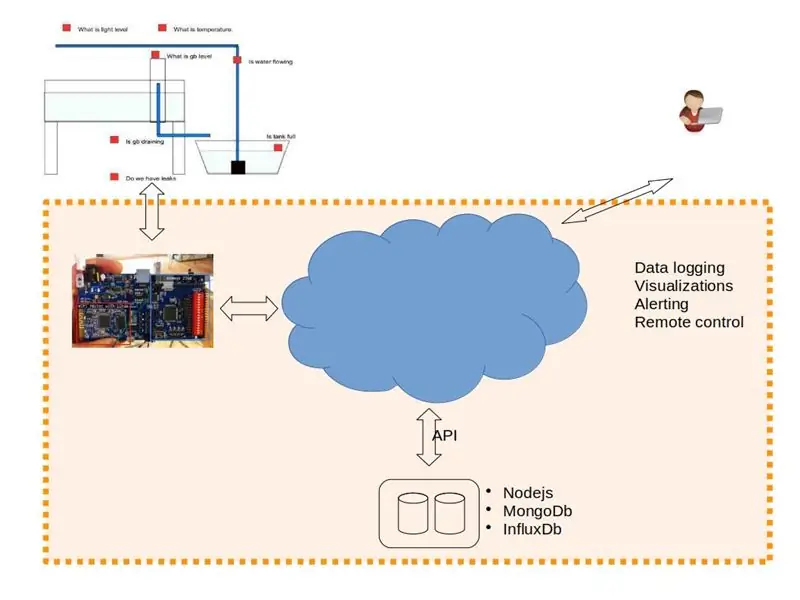
Данные сада отправляются в v2 API для регистрации, анализа, визуализации, оповещения и удаленного управления.
Шаг 30: удаленный доступ к данным с помощью API
HTTP-вызов API-интерфейса с надлежащими учетными данными возвратит последние данные, как показано ниже.
завиток
Шаг 31: Войдите в интерфейс администратора
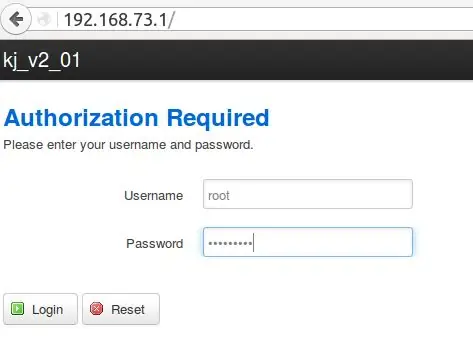
- В браузере укажите
- Имя пользователя: root
- Пароль: tempV2pwd (или как там его поменяли)
Шаг 32: Подтвердите новое имя устройства
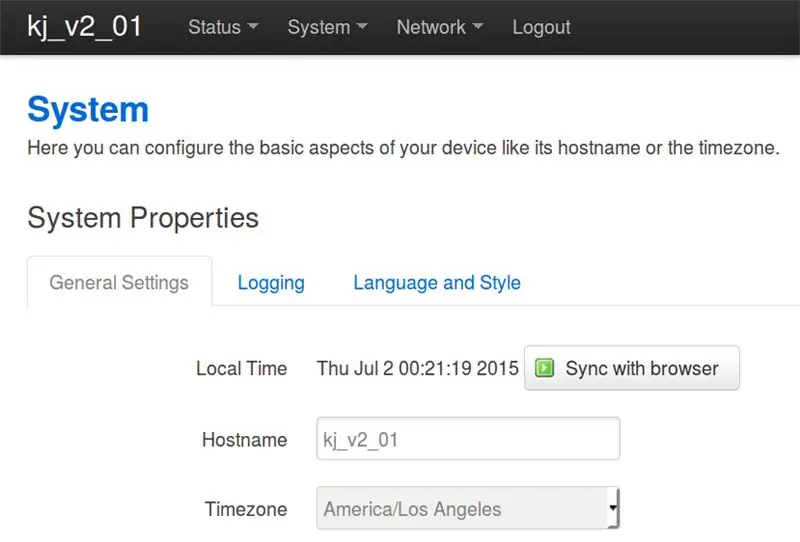
- В строке меню «Система» выберите «Система» в раскрывающемся списке.
- Введите новое имя устройства в поле Hostname.
- Нажмите "Сохранить и применить".
- Нажмите выключатель питания Off / On, новое имя хоста вступит в силу.
Шаг 33: Настройка Wi-Fi на контроллере V2
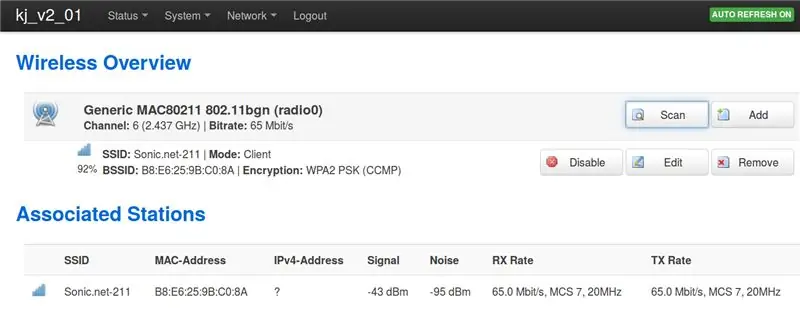
- Выберите вариант Wi-Fi в меню "Сеть".
- В меню Wi-Fi нажмите кнопку «Сканировать».
Шаг 34: выбор сети Wi-Fi
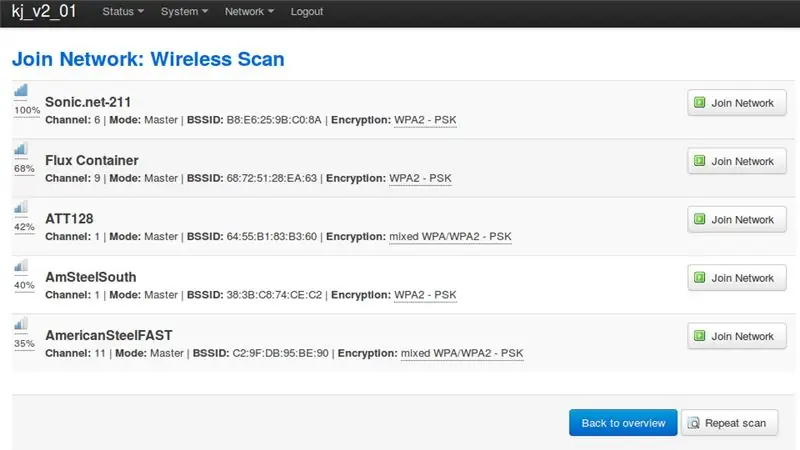
Выберите свою сеть Wi-Fi из списка с помощью кнопки «Присоединиться к сети».
Шаг 35: вход в сеть WIFI
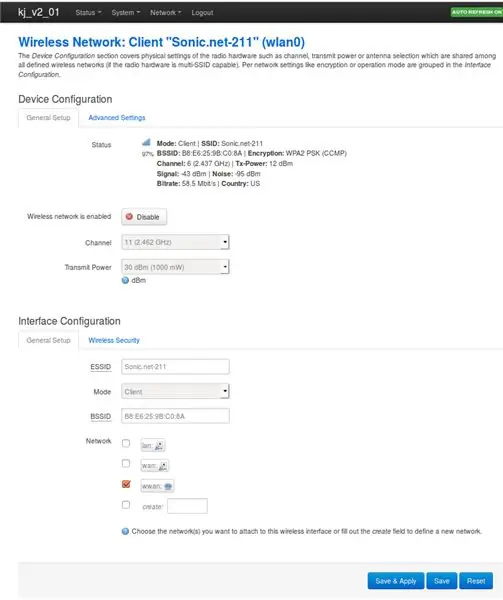
- Введите учетные данные безопасности для вашей сети
- Выберите «Отправить». Значок состояния беспроводной сети должен стать синим и указывать на мощность соединения.
- Нажмите «Сохранить и применить», чтобы завершить настройку Wi-Fi.
Шаг 36: поиск вашего устройства
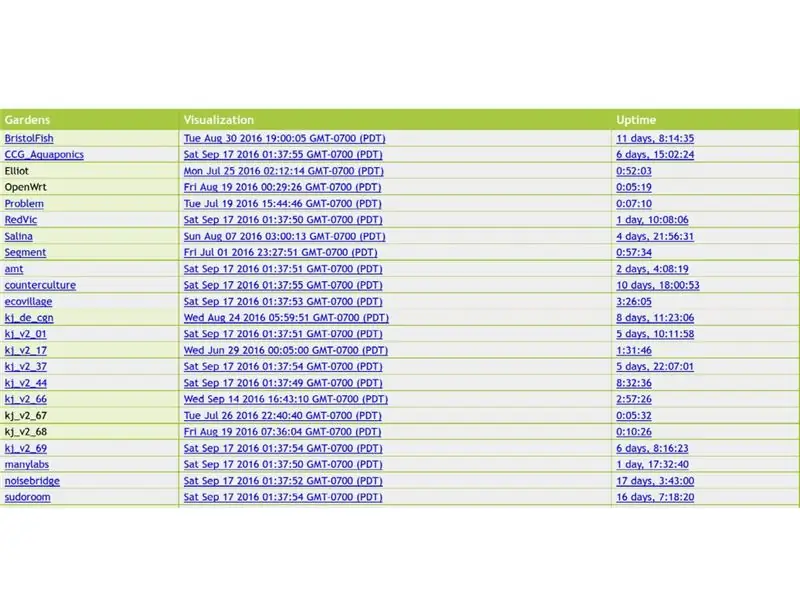
Если ваше сетевое соединение было установлено успешно, ваше устройство должно автоматически начать отправку данных в удаленный API по адресу
Найдите имя вашего устройства в списке. Если он отсутствует, подтвердите свое имя хоста и конфигурацию сети WIFI в интерфейсе статуса администратора.
Шаг 37: Регистрация учетной записи и устройства
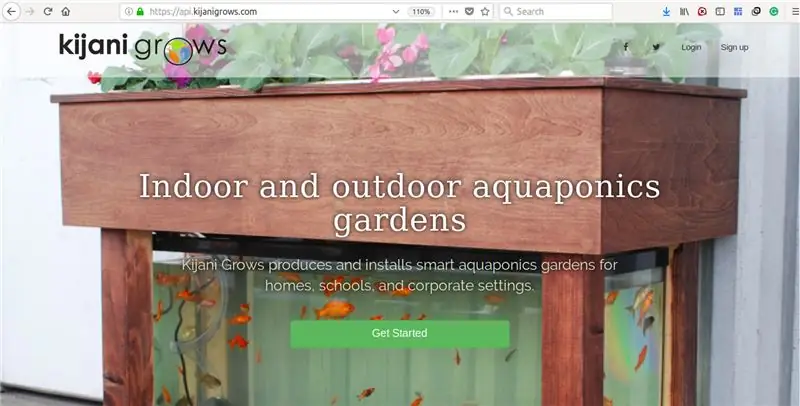
Зарегистрируйтесь здесь
Отправьте свое имя пользователя и имя устройства на адрес [email protected]
Войдите в систему после того, как получите электронное письмо, подтверждающее, что ваше устройство было назначено вам.
Шаг 38: Сопоставление датчиков устройства
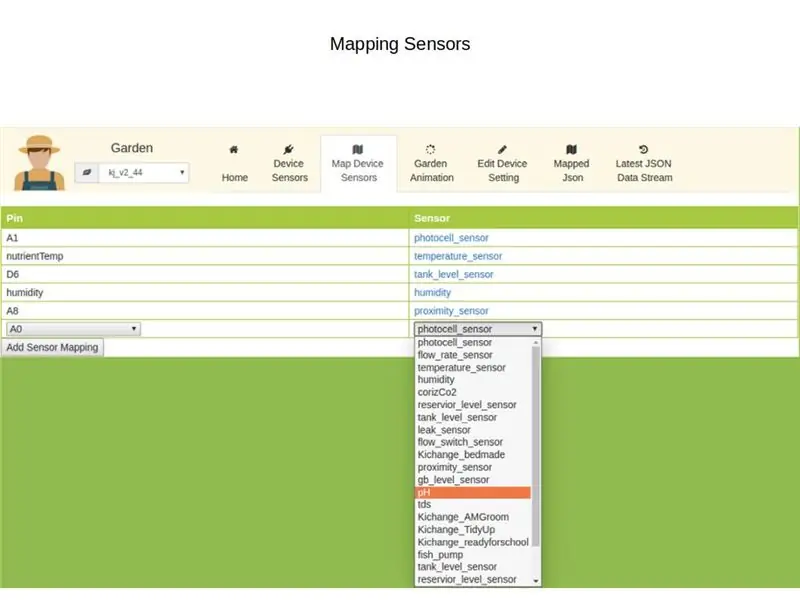
Обычно аппаратное обеспечение микроконтроллера выглядит сложным, потому что даже для самого простого датчика требуются электронные схемы интерфейса - макетная плата, экраны, шляпы, колпачки и т. Д.
Программное обеспечение имеет тенденцию казаться сложным, поскольку оно обычно делает слишком много - сопоставляет сигналы датчиков, интерпретирует данные, представляет читаемые значения, принимает решения, предпринимает действия и т. Д.
Например, для подключения термистора (резистора, зависящего от температуры) к аналоговому выводу обычно требуется схема делителя потенциала с подтягивающим резистором, привязанным к Vcc. Программа, отображающая это значение в градусах Цельсия, потребует нескольких неанглийских строк кода. Аппаратное и программное обеспечение с 8 датчиками будет выглядеть сложным. Для изменения контактов или добавления новых датчиков потребуется новая прошивка. Это еще больше усложняется, если все должно работать удаленно.
Контроллер v2 имеет встроенную схему для взаимодействия практически с любым датчиком без внешних компонентов. Прошивка на контроллере v2 опрашивает все входные контакты и возвращает необработанные значения. Необработанные значения безопасно отправляются в API, где они сопоставляются с соответствующими датчиками для визуализации, анализа, дистанционного управления и оповещения.
Сопоставление выполняется библиотекой kj2arduino, которая позволяет беспрепятственно менять датчики или контакты на плате контроллера v2 без нового программного или аппаратного обеспечения. Вы выбираете имя булавки и датчик, подключенный к саду (или физическому приложению), как показано на изображении.
Шаг 39: Сведения о сопоставленном датчике
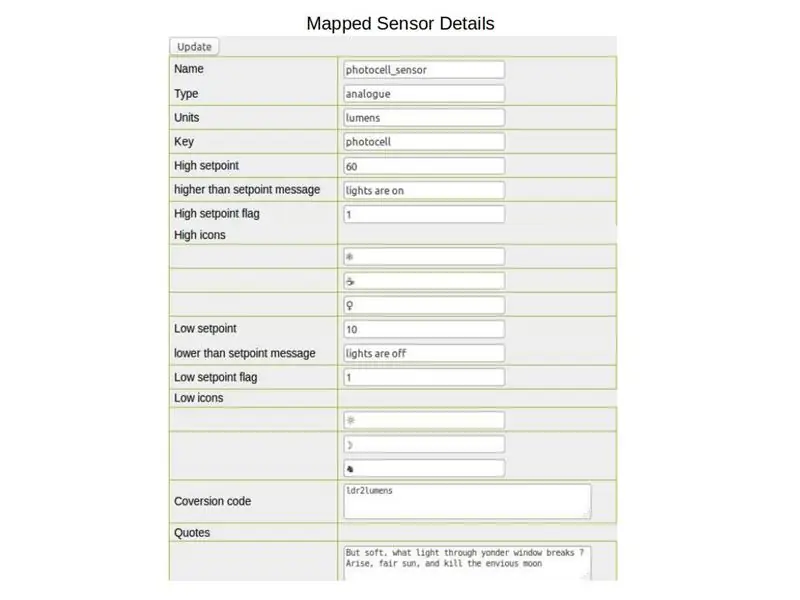
После того, как датчик нанесен на карту, его подробности и метаданные можно получить, щелкнув тип датчика.
Здесь можно указать тип датчика, единицы измерения, уставки, сообщения, значки, уведомления и код преобразования для датчика. Код преобразования (например, показан ldr2lumens) - это вызов функции библиотеки kj2arduino. Он преобразует необработанные значения датчиков, отправленные в удобочитаемые данные для представления.
Шаг 40: Отображенные значки датчиков
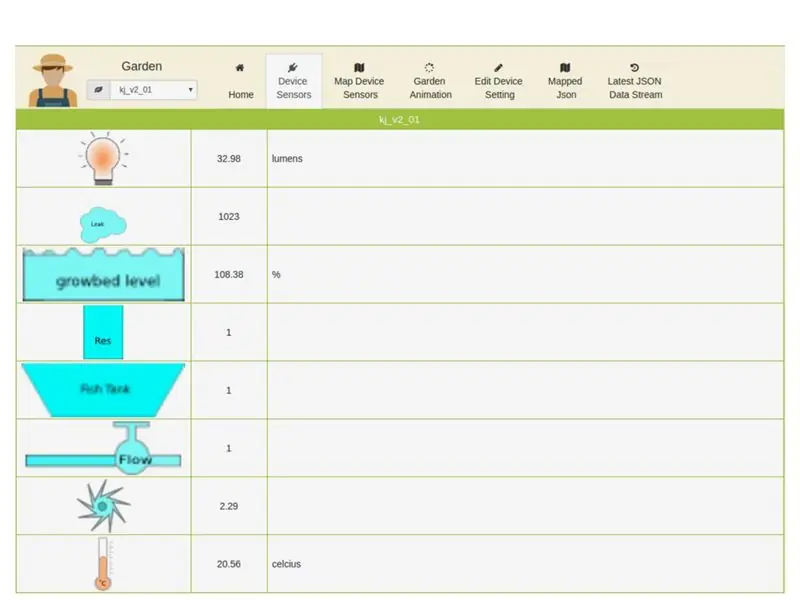
Сопоставленные значения датчиков отображаются в виде динамических значков на вкладке «Датчик устройства».
Значки будут меняться в зависимости от значений, настроенных в интерфейсе сведений о датчике устройства.
Шаг 41: Анимация сада
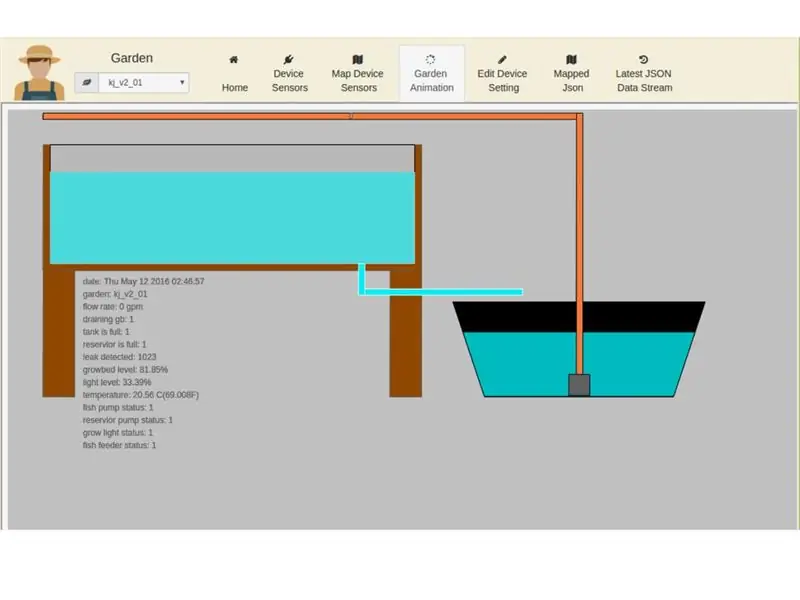
Значения датчиков также можно увидеть как динамическую анимацию сада на вкладке «Анимация сада». Цвета и формы изменятся в зависимости от заданных значений датчика.
Шаг 42: тенденции
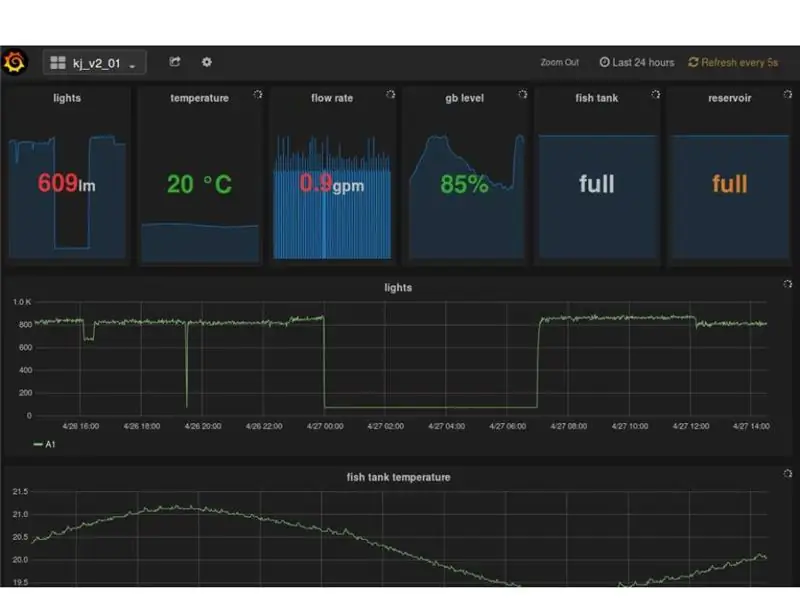
Данные датчиков устройства также могут быть визуализированы в виде графиков для ходьбы.
Шаг 43: оповещения датчика Twitter
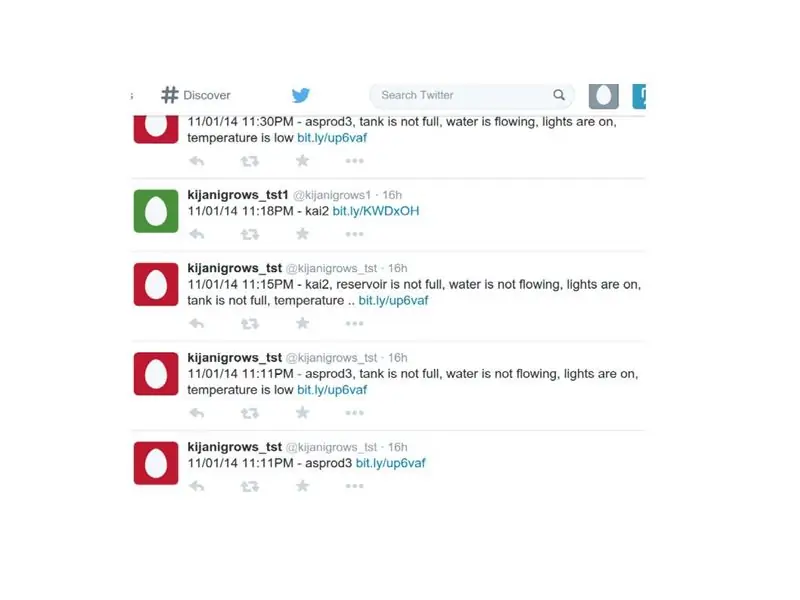
Предупреждения отправляются в зависимости от устройства, сведений о датчике и заданных значений.
Шаг 44: Компоненты смарт-контроллера
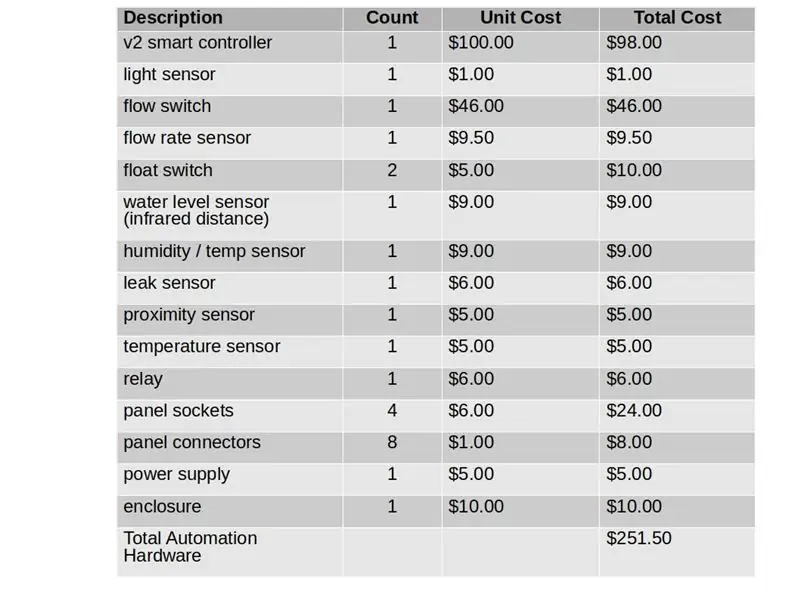
Большинство компонентов легко доступны на eBay или Amazon и в большинстве вариантов. Контроллер v2 поставляется со всем предустановленным программным обеспечением. Вы можете получить контроллер v2 у меня в Kijani Grows. Если вы используете реле расхода, выберите реле с низким расходом, чтобы избежать обратного потока.
Шаг 45: Подключение нагрузок сетевого напряжения



Этот этап не является обязательным и необходим только в том случае, если вы хотите управлять своим садом автономно или удаленно.
Опасно высокое электрическое напряжение. Следуйте инструкциям на свой страх и риск
Разорвите соединение под напряжением или нейтраль на кабеле питания. Залудите его с помощью паяльника. Подключите два конца кабеля питания к нормально разомкнутому (NO) соединению реле. Подключите нагрузку, которую необходимо запитать, на одном конце кабеля питания, а другой вставьте в розетку, как показано ниже. Включите транзистор с открытым коллектором, чтобы включить нагрузку через реле. Повторите эти действия для другого переключаемого сетевого выхода.
Контакты ввода-вывода идут к разъему J19 Linux на контроллере v2:
- Vcc - Vcc
- Земля - Земля
- IO20 - реле 1
- IO19 - реле 2
- IO18 - реле 3
- IO22 - реле 4
Для насоса, резервуарного насоса, фары и питателя соответственно. (это действительно не имеет значения, все отображается программно)
Шаг 46: Вложение



Используя карандаш, инструмент Dremel и дрель, я вырезал все, чтобы они поместились в корпусы.
Вы можете получить это как комплект Джимми, чтобы облегчить себе жизнь.
Шаг 47: запуск умного сада



Контроллер будет работать с любым садом.
Если вы построите такой, как мой, все, что вам нужно, это фильтрующий материал в грядке и безопасная для рыбы вода в аквариуме. Большинство гидропонных материалов отлично подойдут, для домашнего сада я использую легкий керамзит.
Подключаем помпу, внутреннее освещение, силовой кабель. Нажмите кнопку питания, отойдите … наслаждайтесь - пусть контроллер v2 станет частью вашей экосистемы.
Когда все будет хорошо, добавьте рыбу. У меня в аквариуме около 12 золотых рыбок. Я предлагаю приобрести набор для проверки качества воды в аквариуме, чтобы контролировать биологический цикл сада.
Я выращиваю микрозелени и ростки, транслируя их через глиняную среду. Как правило, мое правило с растениями, которые я выращиваю, заключается в том, что мне лучше начать есть их в течение недели, или они лучше обладают некоторыми лечебными свойствами.
Шаг 48: Врач рекомендует 7 порций свежих фруктов или овощей



.. из моего умного сада мои самые любимые …
Шаг 49: живые ссылки Smart Garden
Вот несколько живых ссылок на мой офисный сад и другие. Обновите, если сначала ничего не загружается. Будь добрым.
тенденции -
значки -
анимация -
оповещение -
видео -
контроллер v2 также поддерживает видео для покадровых потоков
см. также, ndovu, themurphy (камера выше), stupidsChickenCoop, ecovillage и другие с публичным доступом.
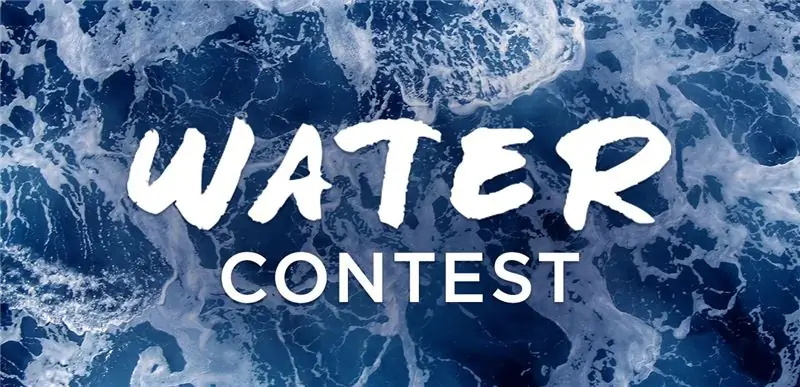
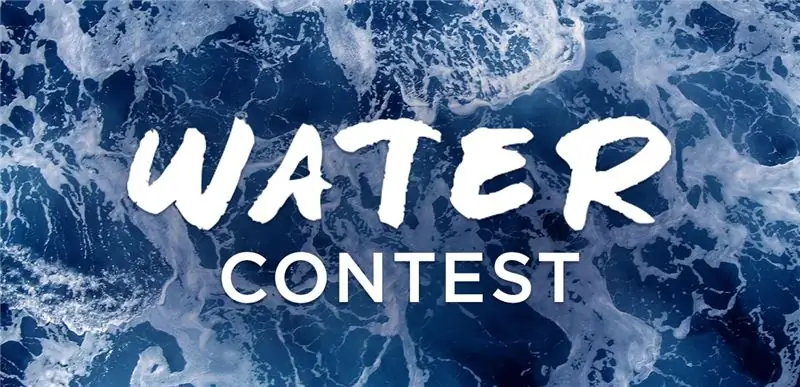
Вторая премия в конкурсе воды
Рекомендуемые:
(ОБНОВЛЕНИЕ - ЕСТЬ НЕБОЛЬШАЯ ПРОБЛЕМА) USB-КОНТРОЛЛЕР ИГРЫ ДЛЯ ПК: 10 шагов (с изображениями)

(ОБНОВЛЕНИЕ - ЕСТЬ НЕБОЛЬШАЯ ПРОБЛЕМА) USB-КОНТРОЛЛЕР ИГРЫ ДЛЯ ПК: ИГРОВОЙ КОНТРОЛЛЕР ДЛЯ ЛЮБОЙ ИГРЫ (ПОЧТИ)
Сделайте ленточный контроллер: 11 шагов (с изображениями)

Создайте ленточный контроллер: ленточные контроллеры - отличный способ управлять синтезатором. Они состоят из сенсорной полоски, которая позволяет непрерывно контролировать высоту звука. Электропроводящая полоса, называемая «велостат», которая реагирует на изменения напряжения или сопротивления, вызванные
Бесконтактный MIDI-контроллер: 6 шагов (с изображениями)

Бесконтактный Midi Controller: В настоящее время в моде бесконтактный доступ. Я создал простой MIDI-контроллер, используя Arduino Pro micro и плату некоторых ИК-датчиков приближения, которая имеет встроенный компаратор, это должно быть доступно довольно легко и дешево. Этот проект может
Контроллер DIY на базе Arduino - Игровой контроллер Arduino PS2 - Игра в Tekken с DIY-геймпадом Arduino: 7 шагов

Контроллер DIY на базе Arduino | Игровой контроллер Arduino PS2 | Игра в Tekken с помощью DIY Arduino Gamepad: Здравствуйте, ребята, играть в игры всегда весело, но играть с вашим собственным игровым контроллером DIY еще веселее. Поэтому мы создадим игровой контроллер с использованием arduino pro micro в этих инструкциях
YABC - еще один контроллер Blynk - контроллер температуры и влажности облака IoT, ESP8266: 4 шага

YABC - Еще один контроллер Blynk - Контроллер температуры и влажности облака IoT, ESP8266: Привет, производители, недавно я начал выращивать грибы дома, вешенки, но у меня уже есть 3x таких контроллера дома для контроля температуры ферментера для моего домашнего пива, жена также сейчас занимается этим чайным грибом, и в качестве термостата для тепла
